На чтение 3 мин. Просмотров 9.2k. Опубликовано 03.09.2019
Содержание
- Как восстановить поврежденные файлы RAR
- Решено: проблемы с поврежденным заголовком WinRar
- Решение 1. Используйте встроенный инструмент WinRAR
- Решение 2. Используйте опцию «Открыть с помощью проводника»
- Решение 3. Используйте контекстное меню
- Решение 4. Стороннее программное обеспечение для восстановления
Как восстановить поврежденные файлы RAR
- Используйте встроенный инструмент WinRAR
- Используйте опцию «Открыть с помощью проводника»
- Используйте контекстное меню
- Стороннее программное обеспечение для восстановления
RAR-файл – это популярный формат файлов для хранения данных, который поддерживает сжатие данных рыхлости. Обычно используется для сжатия файлов, чтобы занять меньше места в вашей системе. После сжатия файла пользователи могут легко передавать файлы через Интернет.
Вы постоянно сталкиваетесь с сообщением об ошибке WinRAR error, файл заголовка поврежден ? Эта ошибка препятствует открытию файлов RAR на компьютере с Windows 10? Вот несколько решений, которые могут помочь вам решить проблему.
Решено: проблемы с поврежденным заголовком WinRar
Решение 1. Используйте встроенный инструмент WinRAR
Инструмент WinRAR поддерживает встроенную функцию восстановления, которая может исправить повреждение в архивах RAR и ZIP. Чтобы использовать этот инструмент, выполните следующие действия:
- Откройте WinRAR на вашем компьютере
- Нажмите клавиши CTRL + O , чтобы открыть архив .
- Выберите поврежденный архив из системного каталога
-
Откройте вкладку Инструменты и выберите Восстановить архив .

- Нажмите кнопку Обзор , чтобы выбрать место для нового восстановленного архива.
- Выберите любое место из системного каталога
- Установите флажок Рассматривать поврежденный архив как RAR и нажмите ОК .
- В течение нескольких секунд выбранный архив будет восстановлен и воссоздан в том месте, которое вы выбрали ранее. Восстановленный файл будет сохранен в новом файле с добавлением rebuilt в начале имени файла.
- СВЯЗАННЫЕ : как извлечь файлы RAR в Windows 8, Windows 10: простое руководство
Решение 2. Используйте опцию «Открыть с помощью проводника»
Еще одно предложение для вас – выполнить очень простые шаги, описанные ниже, и посмотреть, поможет ли это вам решить вашу проблему:
- Нажмите на поврежденный ZIP файл
- Выберите Свойства на вкладке Главная и Откройте его .
- Установите Открыть с помощью проводника , на вкладке Общие и в нижней части снимите флажок Безопасность. Затем нажмите ОК
- Перейдите на Извлечь на вкладке Вид выбранного файла и нажмите Извлечь все .
Решение 3. Используйте контекстное меню
Если ваш сжатый архив RAR – это не большое программное обеспечение, а архив с несколькими файлами, такими как изображения и т. Д., Вы можете попробовать выполнить шаги, описанные ниже:
- Выберите свой архив RAR и щелкните по нему правой кнопкой мыши. Выберите Извлечь файлы в появившемся контекстном меню.
- В пути извлечения и окне параметров выберите папку для сохранения распакованного архива и установите флажок Хранить поврежденные файлы в разделе Разное .
- Нажмите ОК , чтобы начать извлечение. Когда появляется сообщение об ошибке, игнорируйте их и продолжайте извлекать архив.
- СВЯЗАННЫЕ: Как исправить связь файлов ZIP в Windows 10
Решение 4. Стороннее программное обеспечение для восстановления
Если повреждение является серьезным и архив не может быть восстановлен с помощью методов, описанных выше, вы можете попробовать стороннее программное обеспечение для восстановления. На рынке существует множество компаний-разработчиков программного обеспечения, которые предоставляют стороннее программное обеспечение для восстановления поврежденных архивов RAR. Однако, прежде чем использовать какое-либо стороннее программное обеспечение, мы рекомендуем вам прочитать об этом, а также прочитать некоторые обзоры в Интернете. Большая часть стороннего программного обеспечения доступна в бесплатной пробной или демо-версии. Демо-версии работают аналогично лицензионным версиям и помогают пользователям исследовать программное обеспечение.
- СВЯЗАННЫЕ : 8 + лучшие инструменты сжатия файлов для Windows 10
Чтобы преодолеть этот сценарий повреждения файла заголовка архива RAR, мы рекомендуем вам избегать неправильного закрытия файла RAR и не останавливать загрузку файла RAR при низкоскоростном подключении к Интернету. Тем не менее, мы надеемся, что это руководство помогло вам извлечь ваши файлы RAR, и если у вас есть какие-либо другие предложения, не стесняйтесь использовать раздел комментариев ниже.
Оглавление:
- Как восстановить поврежденные файлы RAR
- Решено: проблемы с поврежденным заголовком WinRar
- Решение 1. Используйте встроенный инструмент WinRAR
Видео: ÐÑÐµÐ¼Ñ Ð¸ СÑекло Так вÑпала ÐаÑÑа HD VKlipe Net 2023
- Используйте встроенный инструмент WinRAR
- Используйте опцию «Открыть с помощью проводника»
- Используйте контекстное меню
- Стороннее программное обеспечение для восстановления
RAR-файл – это популярный формат файлов для хранения данных, который поддерживает сжатие данных рыхлости. Обычно используется для сжатия файлов, чтобы занять меньше места в вашей системе. После сжатия файла пользователи могут легко передавать файлы через Интернет.
Вы постоянно сталкиваетесь с сообщением об ошибке WinRAR error, файл заголовка поврежден ? Эта ошибка препятствует открытию файлов RAR на компьютере с Windows 10? Вот несколько решений, которые могут помочь вам решить проблему.
Решено: проблемы с поврежденным заголовком WinRar
Решение 1. Используйте встроенный инструмент WinRAR
Инструмент WinRAR поддерживает встроенную функцию восстановления, которая может исправить повреждение в архивах RAR и ZIP. Чтобы использовать этот инструмент, выполните следующие действия:
- Откройте WinRAR на вашем компьютере
- Нажмите клавиши CTRL + O, чтобы открыть архив
- Выберите поврежденный архив из системного каталога
- Нажмите на вкладку Инструменты и выберите Восстановить архив

- Нажмите на кнопку « Обзор», чтобы выбрать место для нового восстановленного архива.
- Выберите любое место из системного каталога
- Установите флажок Рассматривать поврежденный архив как RAR и нажмите ОК.
- В течение нескольких секунд выбранный архив будет восстановлен и воссоздан в том месте, которое вы выбрали ранее. Восстановленный файл будет сохранен в новом файле с перестроенным приложением в начале имени файла
Вот как исправить поврежденный драйвер клавиатуры в Windows 10

Вот несколько решений, которые помогут вам исправить поврежденные драйверы клавиатуры на вашем компьютере с Windows 10.
Mom.exe: вот что вам нужно знать об этом файле

Многие пользователи Windows сталкиваются с ошибкой файла MOM.exe при запуске своих систем. Тем не менее, существует не так много информации о происхождении этого файла и почему он вызывает ошибки Windows. Ошибки MOM.exe влияют на все версии Windows, но, как представляется, они распространены для Windows 7. Файл MOM.exe: Что это? MOM.exe является частью …
Предупреждение «исправить поврежденный аккумулятор»: что это такое и как его удалить

К сожалению, тактика запугивания киберпреступников до сих пор работает. Многие пользователи Windows по-прежнему влюбляются в легкомысленные уловки, некоторые из них лишаются ценных данных, а другие полностью перегружены рекламным ПО и щенками. Одна распространенная ложная тревога информирует пользователей о том, что батарея их ноутбука повреждена, и что они должны исправить…

Как в WinRAR восстановить поврежденный файл
При максимальной степени сжатия данных в редких случаях возникают ошибки, из-за которых работа с архивом становится невозможна. Эту проблему можно решить с помощью исправления поврежденных файлов – в WinRAR имеются специальные инструменты. Ошибки устраняет мастер восстановления – процесс осуществляется в автоматическом режиме, от пользователя требуется минимум действий. Процедура восстановления одинакова во всех версиях программы – распаковать поврежденный архив очень просто.
Как восстановить поврежденный архив в WinRAR

Запустите программу WinRAR. Найдите поврежденный архив на HDD через меню Файл – Открыть. Кликните по ярлыку файла левой кнопкой мыши и нажмите кнопку Исправить на панели управления.
Выберите формат архива (RAR или ZIP). Укажите папку сохранения и название исправленного файла. Нажмите кнопку ОК.

Ход процедуры восстановления отображается в специальном окне.
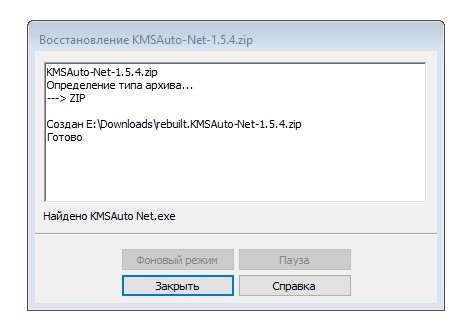
При необходимости вы можете прервать процесс, установить паузу или активировать фоновый режим, нажав соответствующую кнопку. По завершении восстановления в окне появится сообщение.
Ошибки во время восстановления
Помимо основного окна, в программе предусмотрено дополнительное, содержащее диагностические сообщения. В нем отображается информация о восстановленных данных ошибках, произошедших в процессе процедуры.

Вероятность открыть поврежденный архив зависит от степени сжатия и объема информации для восстановления, который пользователь указывает самостоятельно во вкладке Дополнительно при создании архива. По умолчанию установлены стандартные 3%.
Сколько времени занимает восстановление
Обычно исправление ошибок длится не более минуты, если только речь не об архивах большого объема. Процедура проводится 1 раз. При возникновении ошибок, сведения о которых отображаются в диагностическом окне, повторный запуск восстановления не поможет исправить архив.
Как исправить поврежденный архив WinRAR?
Recovery Toolbox for RAR исправляет неисправные *.rar файлы архивов.
- Описание
- Отзывы пользователей
- Помощь On-Line
- Скриншоты
- Ошибки
- Видео инструкция
- Как восстановить
- Купить
- Ресурсы
Как восстановить WinRAR файл
Инструкции по восстановлению файлов из поврежденного *.rar файла WinRAR на ПК с Windows:
- Скачайте Recovery Toolbox for RAR отсюда: https://recoverytoolbox.com/download/RecoveryToolboxForRARInstall.exe
- Установите Recovery Toolbox for RAR на компьютер
- Запустить Recovery Toolbox for RAR
- Выбор поврежденного архива RAR
- Выбор файлов и папок, которые вы желаете сохранить
- Выбор папки, где сохраненная информация будет сохранена
Как отремонтировать файл WinRAR?
Recovery Toolbox for RAR может исправить поврежденный WinRAR файл и исправить ошибки WinRAR архивов, например:
- Формат архива WinRAR неизвестен и архив поврежден
- Неуспешная проверка контрольной суммы CRC
- Заголовок файла WinRAR поврежден
- Преждевременное окончание архива WinRAR
- Заголовок архива WinRAR неверный
- Заражение червем: Невозможно предоставить совместный доступ к RAR файлу по сети и отобразить ошибку
- Невозможно извлечь скачанный через интернет WinRAR файл из-за ошибки контрольной суммы в имени файла
- Неверное сжатие файлов в архивах RAR: для экономии места используется сжатие больших файлов в RAR. Процесс сжатия и компрессии не завершён или недоступен.
- Ошибка поврежденного заголовка WinRAR
- И т.д. и т.п.
Утилита лечения WinRAR поможет в большинстве случаев, когда архив RAR не может быть открыт. Даже если эти файлы были серьезно повреждены, то все равно остается возможность сохранить часть документов и сохранить данные. Recovery Toolbox for RAR поможет исправить архив WinRAR в несколько кликов мыши.
Recovery Toolbox for RAR это простейший способ восстановления архивов формата RAR в случаях когда невозможно скачать файл заново или копия файла отсутствует. Recovery Toolbox for RAR может исправить файл WinRAR с ошибками CRC.
Утилита исправления WinRAR извлекает файлы и из архивов размером более 4ГБ.
Программа восстановления WinRAR файлов успешно протестирована со всеми версия Windows: Windows 98/2000/XP/Vista/7/8/8.1/10.
- Windows 98/Me/2000/XP/Vista/7/8/10 или Windows Server 2003/2008/2012/2016 и выше
- Как это работает
- Скриншоты
- Видео

Выбрать поврежденный файл RAR на первой странице программы Recovery Toolbox for RAR

Программа отобразит дерево папок и список файлов в каждой папке. Выберите папки и/или файлы, которые желаете сохранить из поврежденного WinRAR архива
RAR-файл – это популярный формат файлов для хранения данных, который поддерживает сжатие данных рыхлости. Обычно используется для сжатия файлов, чтобы занять меньше места в вашей системе. После сжатия файла пользователи могут легко передавать файлы через Интернет.
Вы постоянно сталкиваетесь с сообщением об ошибке WinRAR error, файл заголовка поврежден ? Эта ошибка препятствует открытию файлов RAR на компьютере с Windows 10? Вот несколько решений, которые могут помочь вам решить проблему.
Решено: проблемы с поврежденным заголовком WinRar
Решение 1. Используйте встроенный инструмент WinRAR
Инструмент WinRAR поддерживает встроенную функцию восстановления, которая может исправить повреждение в архивах RAR и ZIP. Чтобы использовать этот инструмент, выполните следующие действия:
- Откройте WinRAR на вашем компьютере
- Нажмите клавиши CTRL + O , чтобы открыть архив .
- Выберите поврежденный архив из системного каталога
- Откройте вкладку Инструменты и выберите Восстановить архив .

- Нажмите кнопку Обзор , чтобы выбрать место для нового восстановленного архива.
- Выберите любое место из системного каталога
- Установите флажок Рассматривать поврежденный архив как RAR и нажмите ОК .
- В течение нескольких секунд выбранный архив будет восстановлен и воссоздан в том месте, которое вы выбрали ранее. Восстановленный файл будет сохранен в новом файле с добавлением rebuilt в начале имени файла.
- СВЯЗАННЫЕ : как извлечь файлы RAR в Windows 8, Windows 10: простое руководство
Решение 2. Используйте опцию «Открыть с помощью проводника»
Еще одно предложение для вас – выполнить очень простые шаги, описанные ниже, и посмотреть, поможет ли это вам решить вашу проблему:
- Нажмите на поврежденный ZIP файл
- Выберите Свойства на вкладке Главная и Откройте его .
- Установите Открыть с помощью проводника , на вкладке Общие и в нижней части снимите флажок Безопасность. Затем нажмите ОК
- Перейдите на Извлечь на вкладке Вид выбранного файла и нажмите Извлечь все .
Решение 3. Используйте контекстное меню
Если ваш сжатый архив RAR – это не большое программное обеспечение, а архив с несколькими файлами, такими как изображения и т. Д., Вы можете попробовать выполнить шаги, описанные ниже:
- Выберите свой архив RAR и щелкните по нему правой кнопкой мыши. Выберите Извлечь файлы в появившемся контекстном меню.
- В пути извлечения и окне параметров выберите папку для сохранения распакованного архива и установите флажок Хранить поврежденные файлы в разделе Разное .
- Нажмите ОК , чтобы начать извлечение. Когда появляется сообщение об ошибке, игнорируйте их и продолжайте извлекать архив.
- СВЯЗАННЫЕ: Как исправить связь файлов ZIP в Windows 10
Решение 4. Стороннее программное обеспечение для восстановления
Если повреждение является серьезным и архив не может быть восстановлен с помощью методов, описанных выше, вы можете попробовать стороннее программное обеспечение для восстановления. На рынке существует множество компаний-разработчиков программного обеспечения, которые предоставляют стороннее программное обеспечение для восстановления поврежденных архивов RAR. Однако, прежде чем использовать какое-либо стороннее программное обеспечение, мы рекомендуем вам прочитать об этом, а также прочитать некоторые обзоры в Интернете. Большая часть стороннего программного обеспечения доступна в бесплатной пробной или демо-версии. Демо-версии работают аналогично лицензионным версиям и помогают пользователям исследовать программное обеспечение.
- СВЯЗАННЫЕ : 8 + лучшие инструменты сжатия файлов для Windows 10
Чтобы преодолеть этот сценарий повреждения файла заголовка архива RAR, мы рекомендуем вам избегать неправильного закрытия файла RAR и не останавливать загрузку файла RAR при низкоскоростном подключении к Интернету. Тем не менее, мы надеемся, что это руководство помогло вам извлечь ваши файлы RAR, и если у вас есть какие-либо другие предложения, не стесняйтесь использовать раздел комментариев ниже.
Автор:
Monica Porter
Дата создания:
18 Март 2021
Дата обновления:
20 Май 2023

Содержание
- Как восстановить поврежденные файлы RAR
- Решено: проблемы с поврежденным заголовком WinRar
- Решение 1. Используйте встроенный инструмент WinRAR
- Решение 2. Используйте опцию «Открыть с помощью проводника»
- Решение 3. Используйте контекстное меню
- Решение 4. Стороннее программное обеспечение для восстановления
Партнерское раскрытие

- Используйте встроенный инструмент WinRAR
- Используйте опцию «Открыть с помощью проводника»
- Используйте контекстное меню
- Стороннее программное обеспечение для восстановления
RAR-файл – это популярный формат файлов для хранения данных, который поддерживает сжатие данных рыхлости. Обычно используется для сжатия файлов, чтобы занять меньше места в вашей системе. После сжатия файла пользователи могут легко передавать файлы через Интернет.
Вы постоянно сталкиваетесь с сообщением об ошибке Ошибка WinRAR, файл заголовка поврежден? Эта ошибка препятствует открытию файлов RAR на компьютере с Windows 10? Вот несколько решений, которые могут помочь вам решить проблему.
Решено: проблемы с поврежденным заголовком WinRar
Решение 1. Используйте встроенный инструмент WinRAR
Инструмент WinRAR поддерживает встроенную функцию восстановления, которая может исправить повреждение в архивах RAR и ZIP. Чтобы использовать этот инструмент, выполните следующие действия:
- Откройте WinRAR на вашем компьютере
- Нажмите CTRL + O ключи для того, чтобы Открыть архив
- Выберите поврежденный архив из системного каталога
- Нажать на инструменты вкладка и выберите Ремонтный архив

- Нажмите на Просматривать кнопка для выбора места для нового восстановленного архива
- Выберите любое место из системного каталога
- Выбрать Рассматривать испорченный архив как RAR установите флажок и нажмите Хорошо
- В течение нескольких секунд выбранный архив будет восстановлен и воссоздан в месте, которое вы выбрали ранее. Восстановленный файл будет сохранен в новом файле с перестроенный добавляется в начало имени файла
- СВЯЗАННЫЕ С: Как извлечь файлы RAR в Windows 8, Windows 10: Простое руководство
Решение 2. Используйте опцию «Открыть с помощью проводника»
Еще одно предложение для вас – выполнить очень простые шаги, описанные ниже, и посмотреть, поможет ли это вам решить вашу проблему:
- Нажмите на поврежденный ZIP файл
- Выбрать свойства, на Дом вкладка и Открой это
- Набор Открыть с помощью проводника, на генеральный На вкладке внизу разблокируйте опцию Безопасность. Затем нажмите ОК
- Перейти к экстракт в Посмотреть на вкладке выбранного файла и нажмите Извлечь все
Решение 3. Используйте контекстное меню
Если ваш сжатый архив RAR – это не большое программное обеспечение, а архив с несколькими файлами, такими как изображения и т. Д., Вы можете попробовать выполнить шаги, описанные ниже:
- Выберите свой архив RAR и щелкните по нему правой кнопкой мыши. выбирать Извлечь файлы в появившемся контекстном меню
- в Путь извлечения и окно настроеквыберите папку для сохранения распакованного архива и проверьте Храните битые файлы в Разное
- щелчок Хорошо начать добычу. Когда появляется сообщение об ошибке, игнорируйте их и продолжайте извлекать архив.
Решение 4. Стороннее программное обеспечение для восстановления
Если повреждение серьезное и архив не может быть восстановлен с помощью описанных выше способов, вы можете попробовать стороннее программное обеспечение для восстановления. На рынке существует множество компаний-разработчиков программного обеспечения, которые предоставляют стороннее программное обеспечение для восстановления поврежденных архивов RAR. Однако, прежде чем использовать какое-либо стороннее программное обеспечение, мы рекомендуем вам прочитать об этом, а также прочитать некоторые обзоры в Интернете. Большая часть стороннего программного обеспечения доступна в бесплатной пробной или демо-версии. Демо-версии работают аналогично лицензионным версиям и помогают пользователям изучить программное обеспечение.
- СВЯЗАННЫЕ С: 8 + лучшие инструменты сжатия файлов для Windows 10
Чтобы преодолеть этот сценарий повреждения файла заголовка архива RAR, мы рекомендуем вам избегать неправильного закрытия файла RAR и не останавливать загрузку файла RAR при низкоскоростном подключении к Интернету. Однако мы надеемся, что это руководство помогло вам извлечь файлы RAR, и если у вас есть какие-либо другие предложения, не стесняйтесь использовать раздел комментариев ниже.
СВЯЗАННЫЕ РУКОВОДСТВА:
- Открытые файлы RAR в Windows 8, Windows 10 с альтернативами UnCompress
- Откройте любой файл RAR мгновенно с помощью бесплатного приложения RAR Opener
- Как создать и извлечь файлы RAR в Windows 10
- 5 открытых файловых архиваторов для использования
Была ли эта страница полезной? Спасибо за то, что дали нам знать! Получите максимум от своей технологии с нашими ежедневными советами Скажи нам почему!
можно попробовать
RAR Recovery Toolbox – портативная версия утилиты для восстановления файлов из повреждённых RAR-архивов. Программа сканирует архив, выделяет структуру данных, и пытается восстановить максимум информации из повреждённого файла. Используя несколько различных алгоритмов восстановления, утилита позволяет добиться минимальной потери полезных данных, содержащихся в испорченном архиве. Также производится проверка целостности данных, что позволяет повысить качество восстановления.
Основные возможности программы RAR Recovery ToolBox:
– Восстановление зашифрованных данных;
– Работа с RAR-архивами, защищённых паролем;
– Восстановление данных с повреждённых носителей информации (дискеты, компакт-диски, Zip-Drive и другие);
– Возможность работы с RAR-архивами через локальную сеть;
– Использование нескольких независимых алгоритмов работы позволяет восстановить максимум полезной информации из повреждённого архива.
Основные ситуации повреждения архивов RAR:
– Некорректное завершение работы операционной системы (сбой в электропитании, перезапуск системы посредством кнопки «RESET» и другие);
– Действие некоторых вирусов;
– Некорректная работы антивирусов;
– При неполном скачивании/копировании архива из сети;
– Ошибки работы некоторых программ с архивами.
